Поправите Гмаил обавештења која не раде на Андроиду
У свету који брзо напредује ка томе да постане потпуно дигиталан, е-пошта је незаменљив део нашег радног живота. Све наше важне поруке, брифинзи о задацима, званичне изјаве, најаве итд. се одвијају путем е-поште. Од свих доступних клијената е-поште, Гмаил(Gmail) се највише користи на свету. У ствари, сваки Андроид(Android) паметни телефон има мобилну апликацију за Гмаил(Gmail) . Омогућава корисницима да брзо провере своје поруке, пошаљу брзи одговор, приложе датотеке и још много тога. Да бисмо остали повезани и у току са свим важним порукама, неопходно је да обавештења добијамо на време. Уобичајена грешка коју многи корисници Андроида(Android) доживљавају је Гмаил(Gmail)апликација престаје да шаље обавештења. У овом чланку ћемо се позабавити овим проблемом и тражити различита решења за њега.
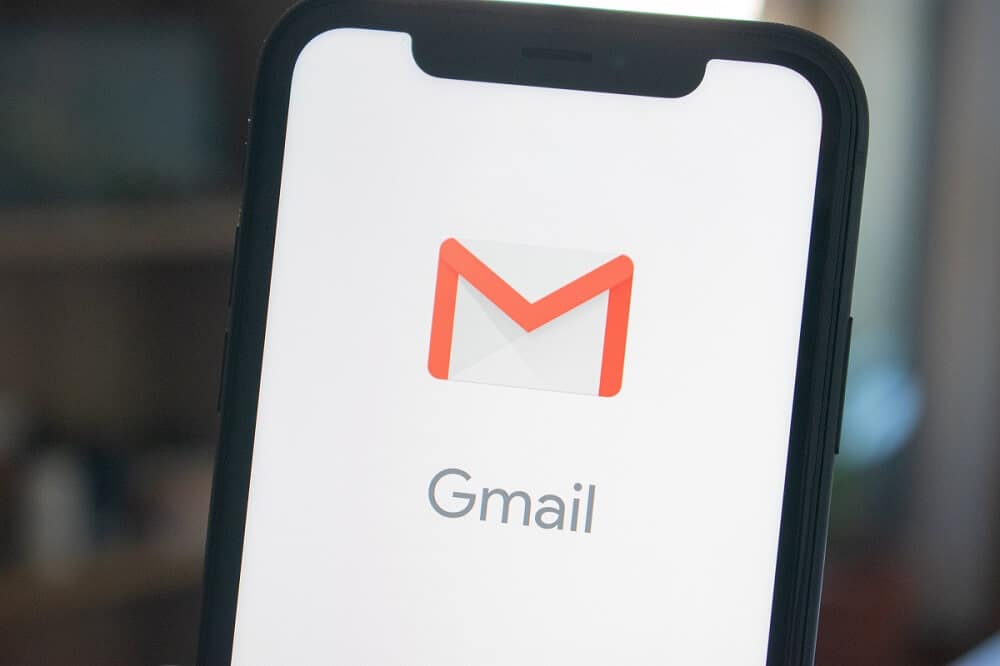
Поправите Гмаил обавештења која(Fix Gmail Notifications) не раде на Андроид- у(Android)
Метод 1: Укључите обавештења из поставки апликације и система(Method 1: Switch on Notifications from App and System settings)
Могуће је да су из неког разлога обавештења онемогућена у подешавањима. Ово има једноставно решење, само га поново укључите. Такође, пре тога, уверите се да је ДНД (Не узнемиравај)(DND (Do not Disturb)) искључен. Пратите ове једноставне кораке да бисте укључили обавештења за Гмаил(Gmail) .
1. Отворите апликацију Гмаил(Gmail app) на свом паметном телефону.

2. Сада додирните три хоризонталне линије(three horizontal lines) у горњем левом углу.

3. Сада кликните на опцију Подешавања(Settings) на дну.
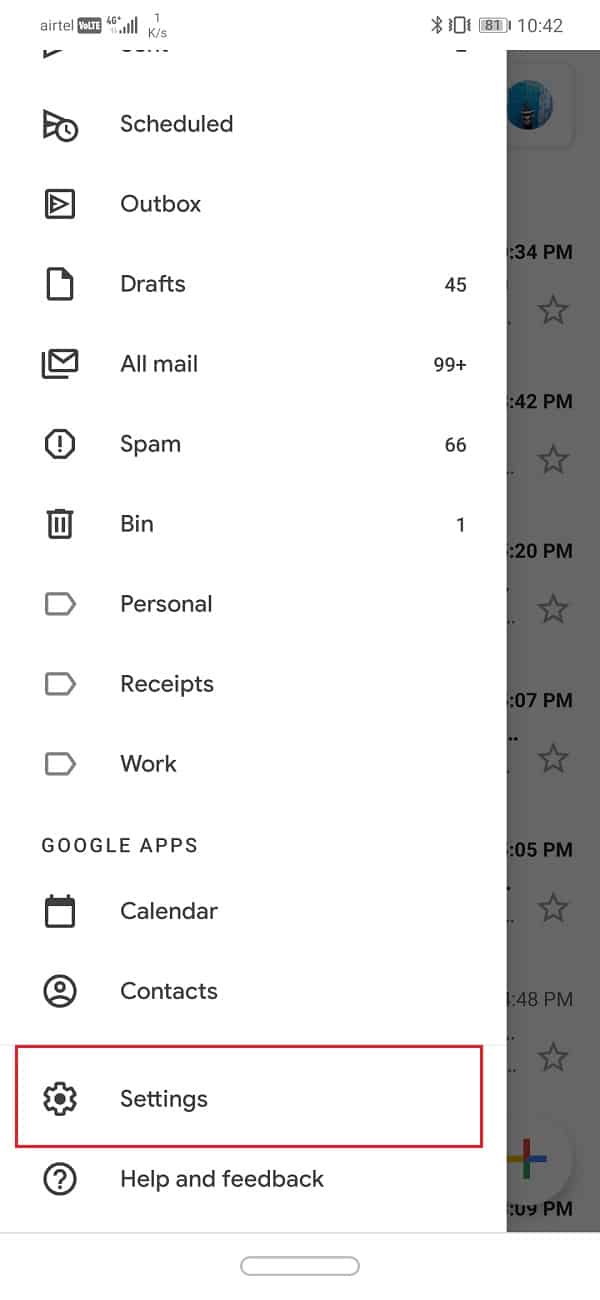
4. Додирните опцију Општа подешавања .(General settings)

5. Након тога кликните на опцију Управљање обавештењима .(Manage notifications)
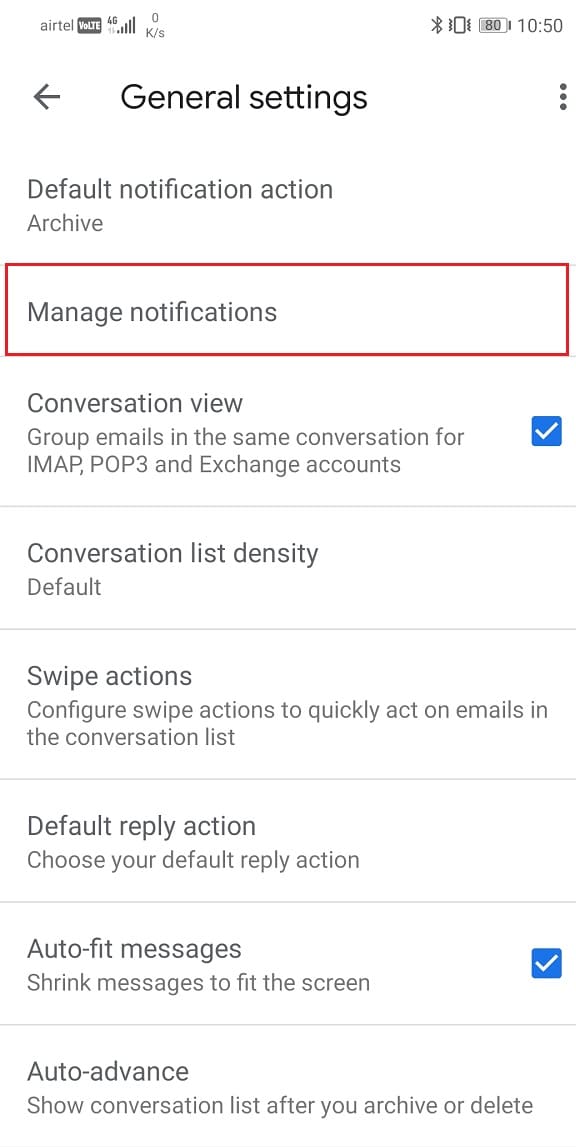
6. Сада укључите(toggle on the Show notifications) опцију Прикажи обавештења ако је искључена.

7. Такође можете поново покренути уређај да бисте били сигурни да су промене примењене.
Метод 2: Подешавања оптимизације батерије(Method 2: Battery Optimization Settings)
Да би уштедели батерију Андроид(Android) паметни телефони предузмите неколико мера, а искључивање обавештења је једна од њих. Могуће је да је ваш телефон аутоматски искључио обавештења за Гмаил(Gmail) ради уштеде батерије. Да бисте спречили да се то догоди, потребно је да уклоните Гмаил(Gmail) са листе апликација чија се обавештења искључују када је батерија празна.
1. Идите на Подешавања(Settings) свог телефона.

2. Сада додирните опцију Батерија и перформансе .(Battery and Performance)

3. Сада кликните на опцију Изабери апликације .(apps)

4. На датој листи апликација потражите Гмаил(Gmail) и кликните на њега.
5. Сада изаберите опцију за Без ограничења.( No restrictions.)
Могуће је да се подешавања могу разликовати од једног уређаја до другог, али ово је општи начин на који можете уклонити Гмаил(Gmail) са листе апликација на које утиче када је батерија празна.
Метод 3: Укључите аутоматску синхронизацију(Method 3: Turn on Auto-Sync)
Могуће је да не добијате обавештења јер се поруке уопште не преузимају. Постоји функција која се зове Ауто-синхронизација(Auto-sync) која аутоматски преузима поруке када их примите. Ако је ова функција искључена, поруке ће се преузимати само када отворите апликацију Гмаил(Gmail) и ручно освежите. Стога, ако не добијате обавештења од Гмаил(Gmail) - а, требало би да проверите да ли је аутоматска синхронизација(Auto-sync) искључена или не.
1. Идите на Подешавања(Settings) свог телефона.

2. Сада додирните опцију Корисници и налози .(Users & Accounts)

3. Сада кликните на икону Гоогле.(Google icon.)

4. Овде укључите опцију Синц Гмаил(toggle on the Sync Gmail) ако је искључена.

5. Можете поново покренути уређај након овога да бисте били сигурни да су промене сачуване.
Када се уређај покрене, проверите да ли можете да поправите Гмаил(Gmail) обавештења која не раде на проблему са Андроидом(Android) , ако не, наставите са следећим методом.
Такође прочитајте: (Also Read:) Поправите замрзавање и рушење апликација на Андроид-у(Fix Apps Freezing and Crashing On Android)
Метод 4: Проверите датум и време(Method 4: Check Date and Time)
Други могући разлог зашто Гмаил(Gmail) обавештења не раде је нетачан датум и време на вашем телефону(incorrect date and time on your phone) . Најлакши начин да поправите ово је укључивање аутоматске поставке датума и времена. Ово ће осигурати да Андроид(Android) уређај аутоматски поставља време прикупљањем података од провајдера мрежних услуга.
1. Отворите Подешавања(Settings) на свом телефону.

2. Сада додирните картицу Систем(System) .

3. Изаберите опцију Датум и време .(Date and Time)
4. Сада једноставно укључите(toggle on the Set automatically) опцију Постави аутоматски.

Ово ће осигурати да датум и време на вашем телефону буду уредни и исти као и код свих осталих у том региону.
Метод 5: Обришите кеш и податке(Method 5: Clear Cache and Data)
Понекад се преостале кеш датотеке оштете и узрокују квар апликације. Када наиђете на проблем да Гмаил(Gmail) обавештења не раде на Андроид(Android) телефону, увек можете покушати да обришете кеш меморију и податке за апликацију. Пратите ове кораке да бисте обрисали кеш и датотеке са подацима за Гмаил(Gmail) .
1. Идите на Подешавања(Settings) свог телефона.

2. Додирните опцију Аппс .(Apps)

3. Сада изаберите апликацију Гмаил(Gmail app) са листе апликација.
4. Сада кликните на опцију Стораге .(Storage)

5. Сада ћете видети опције за брисање података и брисање кеша(clear data and clear cache) . Додирните одговарајућу дугмад и поменуте датотеке ће бити избрисане.

Метод 6: Ажурирајте апликацију(Method 6: Update the app)
Следећа ствар коју можете да урадите је да ажурирате своју Гмаил(Gmail) апликацију. Једноставно ажурирање апликације често решава проблем јер ажурирање може доћи са исправкама грешака да би се решио проблем.
1. Идите у Плаисторе(Playstore) .

2. На горњој левој страни, наћи ћете три хоризонталне линије(three horizontal lines) . Кликните на њих.

3. Сада кликните на опцију „Моје апликације и игре“ .(“My Apps and Games”)

4. Потражите апликацију Гмаил(Gmail app) и проверите да ли има ажурирања на чекању.
5. Ако јесте, кликните на дугме за ажурирање(click on the update) .

6. Када се апликација ажурира, проверите да ли можете да поправите Гмаил обавештења која не раде на проблему са Андроидом. ( fix Gmail notifications not working on the Android issue. )
питање и даље постоји.
Метод 7: Одјавите се, а затим се поново пријавите(Method 7: Sign out and then Sign in again)
Следећи метод на листи решења је да се одјавите са Гмаил(Gmail) налога на телефону, а затим се поново пријавите. Могуће је да би се тиме ствари довеле у ред и обавештења ће почети нормално да раде.
1. Отворите подешавања(settings) на свом телефону.

2. Сада кликните на Корисници и налози(Users & accounts) .

3. Сада изаберите опцију Гоогле .(Google)

4. На дну екрана ћете пронаћи опцију за уклањање(Remove) налога, кликните на њу.
5. Ово ће вас одјавити са вашег Гмаил(Gmail) налога. Сада се пријавите(Sign) још једном након овога и видите да ли је проблем решен или не.
Препоручено: (Recommended:) Како да користите Гмаил ван мреже у вашем претраживачу(How to Use Gmail Offline in Your Browser)
То је то, надам се да сте успели да поправите Гмаил обавештења која не раде на( fix Gmail notifications not working on Android) проблему са Андроидом. Али ако и даље имате питања у вези са овим водичем, слободно их поставите у одељку за коментаре.
Related posts
Поправите Андроид обавештења која се не појављују
Решите проблем да се апликација Гмаил не синхронизује на Андроид-у
Решите проблем да Гмаил не прима е-пошту на Андроид-у
Како да поправите Твиттер обавештења да не раде (на Андроиду и иОС-у)
5 начина да поправите Гмаил налог који не прима е-пошту
11 савета за решавање проблема са Гоогле Паиом који не ради
Решите проблеме са Андроид Ви-Фи везом
6 начина да поправите да аутоматско ротирање не ради на Андроиду
Поправите проблем да Гоогле мапе не говоре на Андроид-у
Поправите Гоогле помоћник који не ради на Андроиду
10 начина да поправите Гоогле фотографије које немају резервне копије
9 начина да поправите да Инстаграм директне поруке не раде (ДМ-ови не раде)
Исправите грешку Нажалост Гоогле Плаи услуге су престале да раде
Поправите само хитне позиве и без проблема са сервисом на Андроиду
Поправи Нажалост, ИМС услуга је заустављена
Поправите Немогућност преузимања апликација на вашем Андроид телефону
Поправите да Гоогле мапе не раде на Андроид-у [100% раде]
Како да решите проблеме са Фацебоок Мессенгером
8 начина да поправите Инстаграм видео позив који не ради
Поправите сагоревање екрана на АМОЛЕД или ЛЦД екрану
